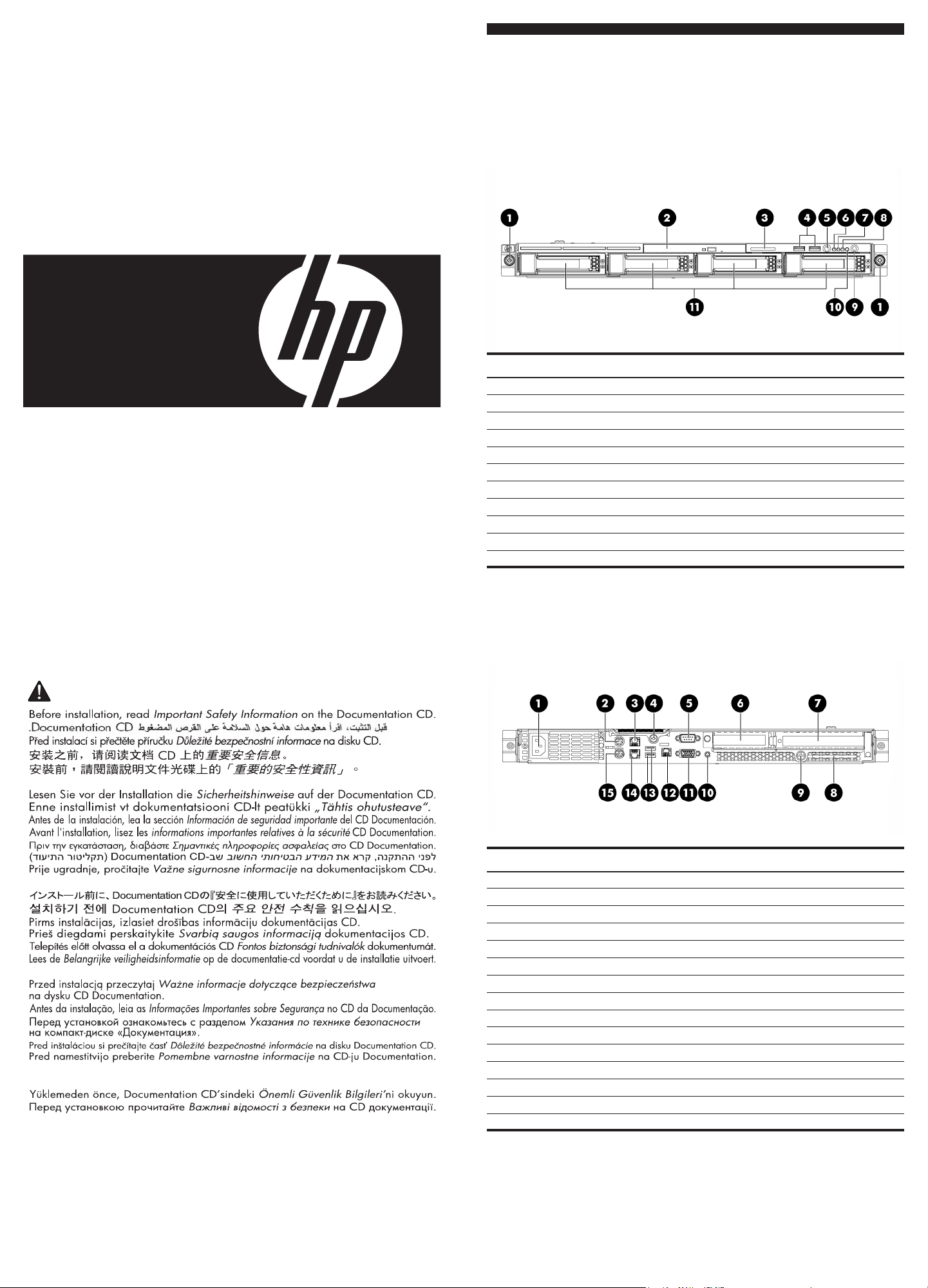
Serveur HP ProLiant DL165
Les "Viktig sikkerhetsinformasjon" på dokumentasjons-CDen før du installerer dette produktet.
Læs dokumentet Vigtige sikkerhedsoplysninger på dokumentations-cd'en, før produktet installeres.
Prima dell'installazione, leggere sul CD le Informazioni importanti sulla sicurezza.
Tärkeisiin turvatietoihin" Documentation CD -levyllä ennen tuotteen asentamista.
Läs dokumentet Viktig säkerhetsinformation på dokumentations-cd:n innan du installerar denna produkt.
Generation 5
Identication des composants du
serveur
Fiche d’installation
Première édition (septembre 2007)
Référence 449866-051
Composants du panneau avant
Figure 1 Composants du panneau avant
Élément Description
Vis moletées pour montage en rack
1
2 Compartiment pour unité optique
3 Onglet du numéro de série
Deux ports USB 2.0 en façade
4
5 Bouton/voyant d’UID (ID d’unité)
Voyant d’état du système
6
7 Voyant de carte réseau 1
8 Voyant de carte réseau 2
Interrupteur
9
10 Voyant de disque dur
11 Compartiments pour disques durs 1, 2, 3 et 4
Informations importantes relatives à la sécurité
Mentions légales
© Copyright 2007 Hewlett-Packard Development Company, L.P.
Les informations contenues dans ce document pourront faire l’objet de modications sans
préavis. Les garanties relatives aux produits et services Hewlett-Packard Company sont
exclusivement dénies dans les déclarations de garantie limitée qui accompagnent ces
produits et services. Aucune information de ce document ne peut être interprétée comme
constituant une garantie supplémentaire. HP ne pourra être tenu responsable des éventuelles
erreurs ou omissions de nature technique ou rédactionnelle qui pourraient subsister dans le
présent document.
AMD est une marque d’Advanced Micro Devices, Inc.
Composants du panneau arrière
Figure 2 Composants du panneau arrière
Élément Description
Prise du cordon d’alimentation
1
2 Port souris PS/2 (vert)
3 Port LAN Gigabit Ethernet pour carte réseau 2
Vis imperdable pour capot supérieur
4
5 Port série (bleu-vert)
6 Logement d’extension prol bas/demi longueur
Logement d’extension pleine hauteur/pleine longueur
7
8 Clé T10/T15
Vis moletée pour cage PCI
9
10 Bouton/voyant d’UID (ID d’unité)
11 Port VGA
Port LAN de gestion HP LO100i
12
13 Deux ports USB 2.0 arrière
14 Port LAN Gigabit Ethernet pour carte réseau 1/gestion
Port clavier PS/2 (violet)
15
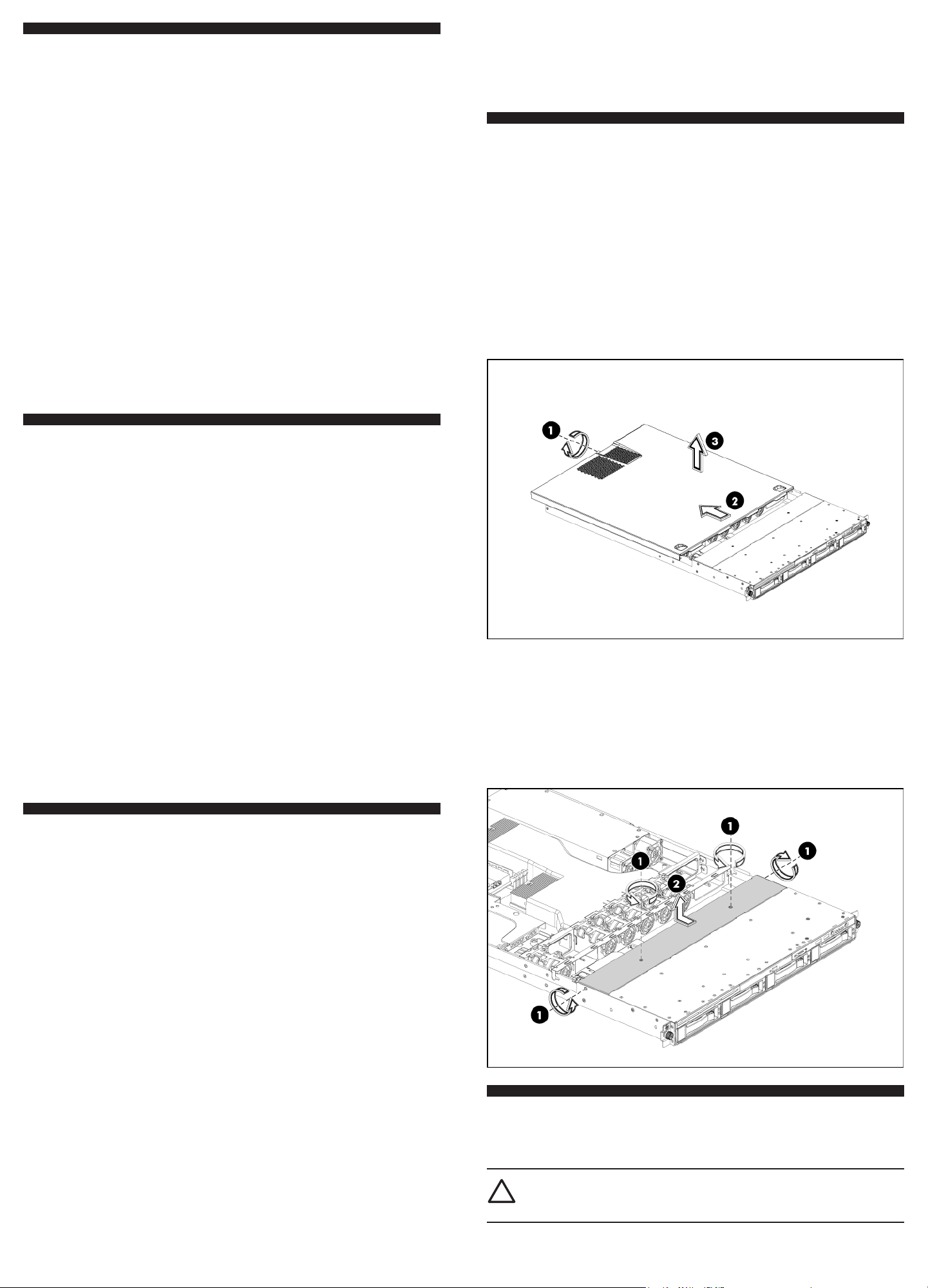
Conguration du serveur -
Ressources
En plus de la présente che d’installation, d’autres ressources contenant des
informations complémentaires sur la conguration et la maintenance de votre
serveur sont mises à votre disposition.
Pour plus d’informations sur l’installation des options, reportez-vous aux
•
instructions fournies avec l’option donnée, ainsi qu’au document HP ProLiant
DL165 G5 series Server Maintenance and Service Guide (Manuel d’utilisation
et de maintenance du serveur HP ProLiant DL165 Generation 5).
Pour obtenir des informations de sécurité et pour connaître les procédures
•
détaillées relatives aux autres étapes de la section « Conguration du serveur
– Présentation », reportez-vous au chapitre approprié du
du serveur HP ProLiant DL100 Series.
Pour plus d’informations concernant la conguration du BIOS et l’installation
•
du système d’exploitation, reportez-vous à la section appropriée du document
HPProLiantDL165Generation5ServerSoftwareCongurationGuide
de conguration du logiciel du serveur HP ProLiant DL165 Generation 5).
Pour des informations supplémentaires et pour avoir accès aux mises à jour
•
non fournies dans cette che d’installation, consultez le CD de support et de
documentation du serveur HP ProLiant DL165 Generation 5. Vous trouverez
également des informations et de la documentation sur le site Web HP
(http://www.hp.com/), soit en vous connectant directement, soit en
consultant le CD de support.
Manuel de l’utilisateur
(Manuel
6. Connectez tous les câbles externes, ainsi que le cordon d’alimentation au
système.
Appuyez sur le bouton d’alimentation situé sur le panneau avant pour mettre
7.
le serveur sous tension.
Ouverture du serveur
Le capot supérieur et le capot central supérieur sont démontables. Vous devez
retirer le capot supérieur pour pouvoir enlever ou remplacer un composant du
serveur.
Pour retirer le capot supérieur :
1.
Desserrez les vis imperdables situées sur le panneau supérieur à l’aide de
la clé T-15 fournie.
2. Faites glisser le capot d’environ 1,25 cm vers l’arrière de l’unité, puis
soulevez-le pour le dégager du châssis.
Retirez le capot supérieur du châssis.
3.
Figure 3 Retrait du capot supérieur
Conguration du serveur -
Présentation
Les étapes ci-dessous décrivent les procédures nécessaires pour préparer le serveur
HP ProLiant DL165 Generation 5 en vue de son exploitation :
Connectez le cordon d’alimentation et les périphériques.
1.
Mettez le serveur sous tension.
2.
Appuyez sur F10 pour accéder à l’écran de conguration du BIOS.
3.
Notez la version du BIOS du serveur.
4.
Vériez que la version du BIOS du serveur est bien la dernière répertoriée pour
5.
ce serveur sur le site Web HP :
Si ce n’est pas le cas, mettez dès à présent le BIOS à jour. Reportez-vous au
6.
document HP ProLiant DL165 Generation 5 Server Maintenance and Service
Guide (Manuel d’utilisation et d’entretien du serveur HP ProLiant DL165
Generation 5) disponible sur le site Web HP :
Installez le système d’exploitation souhaité. Pour plus de détails, reportez-vous
7.
à la documentation qui accompagne le système d’exploitation. Pour obtenir la
liste des systèmes d’exploitation pris en charge par votre serveur ProLiant, visitez
l’adresse http://www.hp.com/go/supportos.
http://www.hp.com.
http://www.hp.com/.
Pour retirer le capot central supérieur :
À l’aide de la clé T-15 fournie, retirez les quatre vis (une de chaque côté du
1.
châssis et deux sur le capot central supérieur) retenant le capot central supérieur
sur le châssis.
Retirez le capot central supérieur du châssis.
2.
Figure 4 Retrait du capot central supérieur
Procédures de préparation et
post-installation
Lors de l’installation d’options supplémentaires sur le serveur HP ProLiant DL165
Generation 5, respectez les procédures suivantes :
Procédures de préparation
1. Mettez le serveur hors tension, ainsi que tous les périphériques qui lui
sont reliés.
Déconnectez le cordon d’alimentation du connecteur d’alimentation situé sur
2.
le panneau arrière du serveur an d’éviter tout risque d’électrocution.
Si le serveur est monté dans un rack, retirez-le et posez-le sur une surface plane.
3.
Retirez le capot supérieur en suivant la procédure décrite plus bas dans la
4.
section « Ouverture du serveur ».
Procédures de post-installation
1. Assurez-vous que tous les composants ont été installés conformément aux
instructions décrites ci-dessus.
Veillez à ne pas oublier d’outils ou de petits éléments à l’intérieur du serveur.
2.
Remettez en place la cage PCI, le déecteur, les périphériques et les câbles
3.
système.
Remettez en place le capot supérieur.
4.
Installation d’un disque dur
Les compartiments d’unité du panneau avant peuvent recevoir au maximum quatre
disques durs. Le serveur prend en charge les disques durs SAS et SATA.
ATTENTION :
statique. Avant de les manipuler, touchez une surface métallique non
peinte an de vous décharger de toute électricité statique.
les unités peuvent être endommagées par l’électricité
Replacez le serveur dans le rack.
5.

Pour installer un disque dur sur le serveur :
Le cas échéant, retirez le cache de disque dur de l’avant du système.
1.
Enfoncez le disque dur dans le compartiment jusqu’à la butée.
2.
Appuyez sur le loquet du boîtier de disque dur vers l’intérieur jusqu’à ce qu’il
3.
s’enclenche.
Figure 5 Installation d’un disque dur enchable à chaud
Pour installer un disque dur sur le serveur :
Le cas échéant, retirez le cache de disque dur de l’avant du système.
1.
2. Enfoncez le disque dur dans le compartiment jusqu’à la butée (étape 1 de
la gure 8).
À l’aide de la clé T-15 fournie, serrez la vis pour xer le disque dur au châssis
3.
(étape 2 de la gure 8).
Figure 8 Installation du disque dur non enchable à chaud
Pour installer un disque dur non enchable à chaud dans le boîtier :
1. Desserrez les quatre vis de la partie supérieure du boîtier (étape 1 de
la gure 6).
2. Placez le disque dur non enchable à chaud dans le boîtier (étape 2 de
la gure 6).
Raccordez le disque dur au boîtier à l’aide des vis que vous venez de desserrer
3.
(deux de chaque côté) (étape 3 de la gure 7).
Figure 6 Installation du disque dur non enchable à chaud dans le boîtier
4.
Connectez le câblage entre l’embase arrière du disque dur et l’unité en utilisant
les câbles fournis.
Installation d’un module de
mémoire
Respectez les instructions suivantes lors de l’ajout ou du remplacement de modules
de mémoire :
Utilisez uniquement des modules SDRAM DDR 2 667 MHz dotés de la
•
technologie Advanced ECC (Registered) PC2-5300, pris en charge par HP.
Conguration prise en charge.
•
o Deux modules DIMM par processeur : 1A, 2A pour UC 1 ; 5C, 6C pour
UC 2.
o Quatre modules DIMM par processeur : 1A, 2A, 3B, 4B pour UC 1 ; 5C,
6C, 7D, 8D pour UC 2.
ATTENTION :
manipulation incorrecte. Utilisez toujours un bracelet antistatique et un
tapis relié à la terre, et déchargez-vous de toute électricité statique avant
de toucher un module DIMM.
les modules DIMM peuvent être endommagés par une
Figure 7 Raccordement du disque dur non enchable à chaud au boîtier
REMARQUE :
d’informations sur les emplacements des connecteurs DIMM.
reportez-vous à l’étiquette du capot du serveur pour plus

Pour installer un module de mémoire :
Alignez l’encoche du bord inférieur du module sur la surface à détrompeur de
1.
l’emplacement DIMM, puis appuyez sur le module pour l’insérer entièrement
dans l’emplacement.
Appuyez fermement sur les clips de maintien de part et d’autre de
2.
l’emplacement an que le module soit bien xé.
Figure 9 Installation d’un module de mémoire
Figure 11 Installation du dissipateur thermique
De par leur conception, les connecteurs DIMM favorisent l’installation correcte des
modules de mémoire. Si vous éprouvez des difcultés à loger un module DIMM
dans son connecteur, il se peut que vous l’ayez mal inséré. Inversez le sens du
module et insérez-le à nouveau.
Installation d’un processeur
Le serveur HP ProLiant DL165 Generation 5 prend en charge les processeurs
AMD Opteron série 2000 à deux ou quatre coeurs.
Pour installer un processeur :
Placez le processeur sur le connecteur, à l’aide de la clé située sur le
1.
processeur.
Engagez la plaque de maintien et le levier de chargement.
2.
Figure 10 Installation d’un processeur
ATTENTION :
processeur, assurez-vous que le dissipateur thermique est positionné
précisément.
IMPORTANT :
quelconque, il est primordial d’appliquer une quantité supplémentaire
du matériau d’interface thermique au répartiteur de chaleur intégré
sur le processeur an d’assurer un lien thermique approprié entre le
processeur et le dissipateur thermique. Nettoyez la surface de contact
du processeur et du dissipateur thermique avec un tampon d’alcool, puis
réappliquez un matériau d’interface thermique approuvé par HP avant
de réinstaller le processeur. Utilisez un motif de cinq points lors de
l’application du matériau d’interface thermique : un point au centre et
un point à chaque angle.
pour éviter tout dommage ou toute surchauffe du
si le dissipateur thermique a été retiré pour une raison
Documentation supplémentaire
Pour toute documentation supplémentaire, reportez-vous au CD de support
et documentation du serveur HP ProLiant DL165 Generation 5. Vous pouvez
également obtenir des informations supplémentaires et de la documentation
sur le site Web externe de HP, en vous y connectant directement ou par le
biais du CD de support.
Pour retirer le processeur, reprenez les étapes d’installation dans le sens inverse.
ATTENTION :
côté au cours de l’installation ou du retrait, serrez alternativement chaque
vis de quelques tours, puis appliquez la torsion nale. Ne serrez pas trop
fort les vis de pression au risque de les casser. Un couple maximum de
0,25 m/kilo est déni pour chaque vis.
pour empêcher le dissipateur thermique de basculer d’un
